
さて、このLINE@ですが、いまいち使い方がわかりませんでした。今も試行錯誤していますが、初期設定というか、始め方をどうすればいいのか・・・・・
ということを今日はお話ししようと思います。
[adsense1c]クリックで移動 [目次]
そもそもLINE@ってLINEと違うの?
LINE@とLINEは別物です。LINEは友達と1:1で使うじゃないですか?しかし、LINE@は1:100とか1:1000とか大人数にブログの更新状況やセール情報を発信するのに使います。LINE@はいわばメルマガのLINE版ですね。
一般アカウントと認証済みアカウントってどっち使えば良いの?
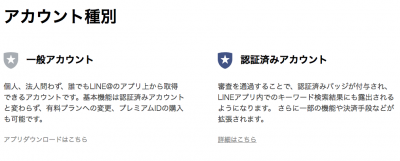
LINE@公式ページへ行ってみたら、今度は一般アカウントと認証済みアカウントのどちらを使えばいいのかよくわかりません。なんだか認証済みアカウントの方が機能は凄そうですが、審査が必要だったり会社の登録が必要だったりと個人でやるのには適していなさそうです。
今回は一般アカウントの開設をやってみました!ちなみにLINE@を使うのに、通常のLINEアカウントも持っている必要があるので注意です!
[adsense2]一般アカウントはアプリを使って開設
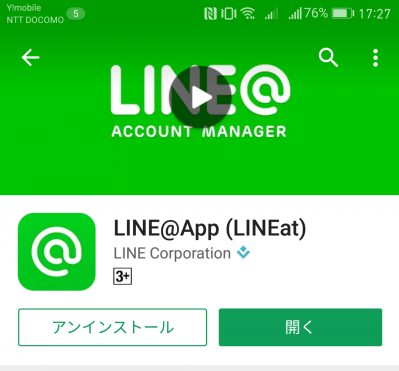
それでは一般アカウントはどうやって開設するのかというと、「スマホ用のアプリ」を使います。Play StoreかApp Storeで「LINE@」と検索するとアプリがあります。
アプリを起動すると、「始める」と「LINEログイン」があります。まずは「始める」をタップします。
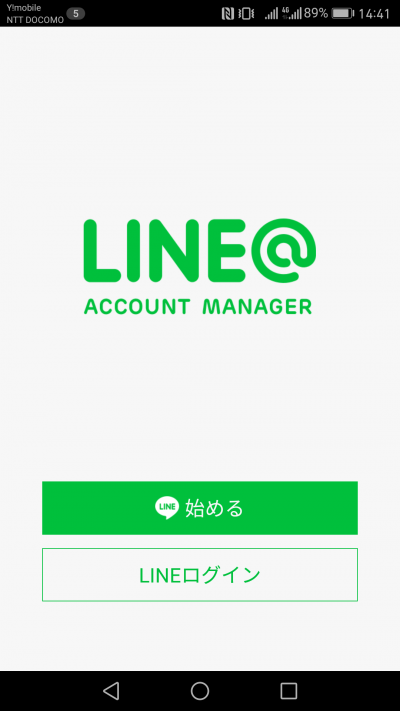
説明書きが出るので、しっかり確認して同意します。
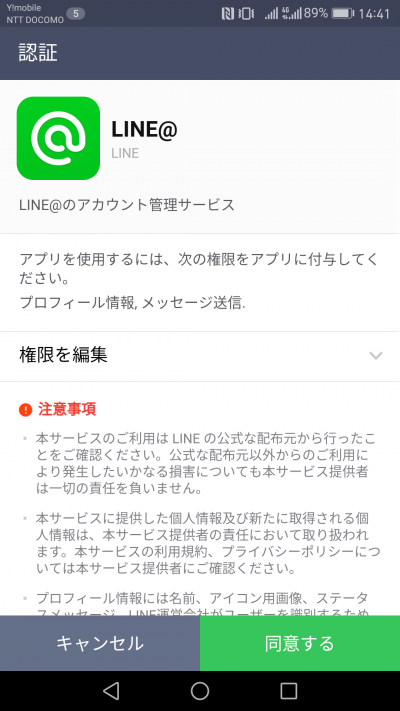
年齢認証が必要となります。この時、ドコモ・au・ソフトバンクの回線が必要となります。
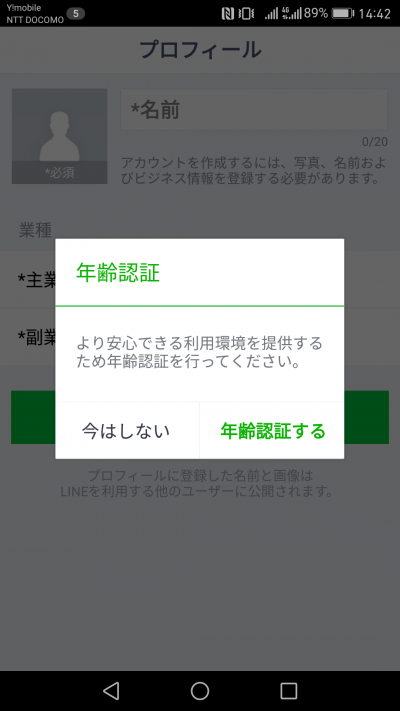
必要事項を入力してアカウントを登録します。
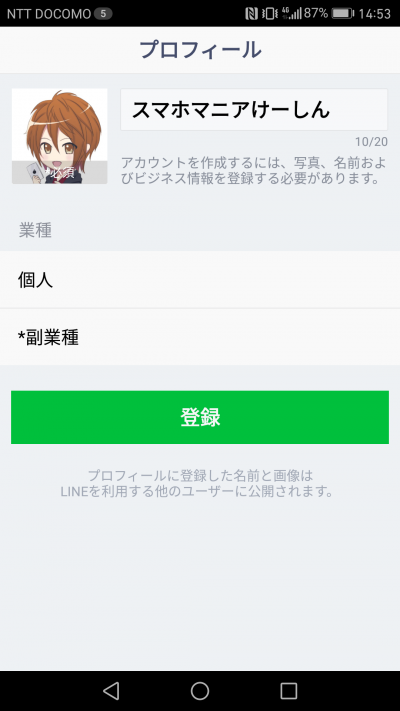
LINEの友達登録ボタンはどうするの?
LINEの友達登録ボタンをブログやホームページに設置するには、パソコン版の管理画面からタグを取得する必要があります。
パソコン版の管理画面に行くとこのようが画面があわられます。メールアドレス、パスワードは、LINE@のアカウントで登録してないのにどこで設定するんだろう?とものすごく悩みました。しかしこれ、普段使っているLINEのアカウントのメールアドレスとパスワードを入力します。なんでこんな面倒臭い設定になってるんでしょう(笑)

ログインしたら、アカウント設定をクリックするとQRコードと友達追加ボタンが表示されます。このタグをブログに貼り付けるだけでOKです。
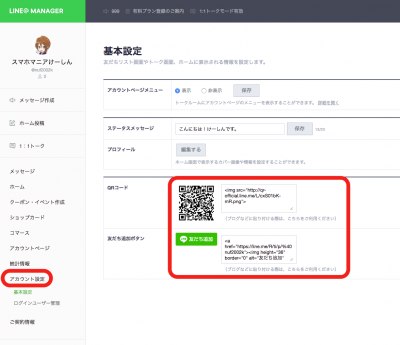
これであとはひたすら友達追加を促すだけです。LINEで友達追加をどうやって増やしていくかがこれからのポイントですよね?僕もこれからの研究課題だと思っています。
[adsense3]友達二一斉にトークを送信するにはどうするの?
それでは、LINEを登録してくれた方々に、ブログの更新情報だったり、セール情報を届けたい時がありますよね?そんな時はまたPC版LINE@から送ることができます。
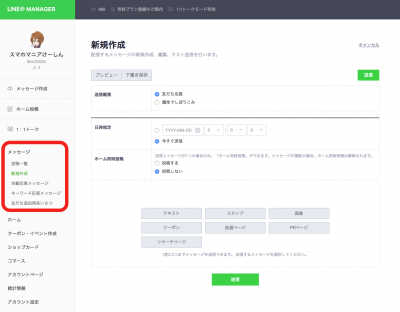
「メッセージ」をクリックし、新規作成を選びます。あとはテキストをカタカタっと打てば送信されます。
超簡単に開設しましたが、何も調べないでやると案外難しいです。LINE@を素早く使いこなすためにも是非参考にしてください!


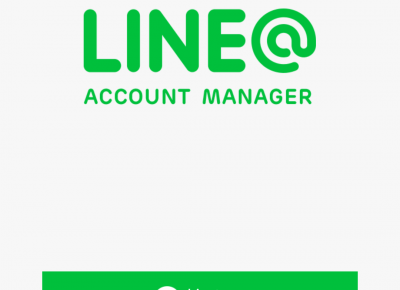


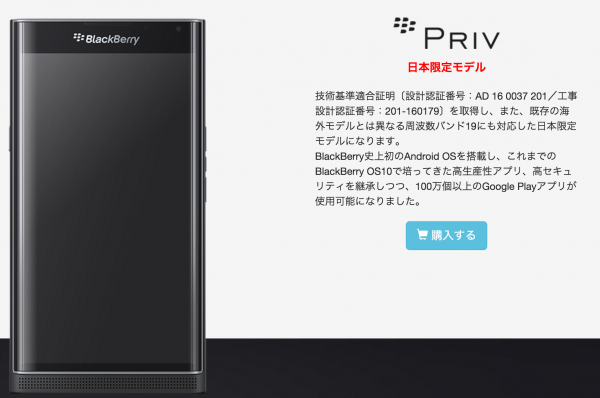








 ハイセンス(Hisense)のテレビの評判は?HS40K225を買って辛口レビュー
ハイセンス(Hisense)のテレビの評判は?HS40K225を買って辛口レビュー


こんにちは!LINE@始めました!けーしんです。
LINEでしか話さない裏話もあるので是非とも友達追加してください!